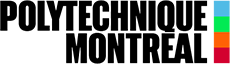Cette foire aux questions concerne les services WebEx Teams et WebEx Meetings.
Cisco WebEx Meetings peut être utilisé en ligne. Veuillez cliquer sur ce lien.
Votre identifiant dans cette page devra être votre adresse courriel de Polytechnique.
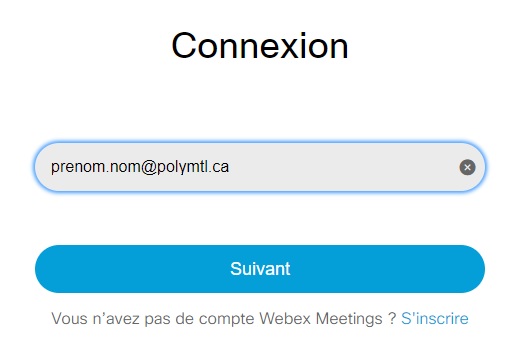
Vous serez alors dirigé vers la page d'authentification de Polytechnique :
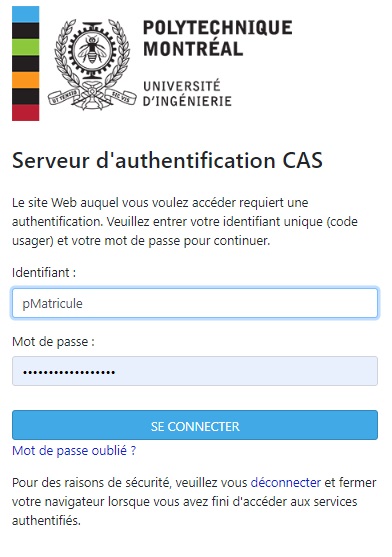
Entrer votre pmatricule et mot de passe unique et cliquer sur Se connecter.
IMPORTANT : Si le système ne vous dirige pas vers la fenêtre d'authentification CAS de Polytechnique, vous devez communiquer avec le personnel du Comptoir de service pour les employés et enseignants pour faire créer votre compte dans notre tenant Cisco.
Veuillez prendre note que l’outil Cisco WebEx Meetings est déjà installé sur les postes de travail Windows 10 supportés par le Service à la clientèle bureautique. Dans, ce cas :
- Exécuter Cisco WebEx Meetings,
- À l’écran d’accès, entrer votre adresse courriel@polymtl.ca et cliquer sur Continuer,
- À la fenêtre d'authentification CAS, entrer votre pMatricule et mot de passe unique et cliquer sur Se connecter.
Si l'interface courriel de Polytechnique que vous utilisez n'est pas Outlook, mais Zimbra Web, vous ne pourrez pas planifier de réunion avec l'application Webex Meetings comme telle, vous devrez utiliser la version web de Webex Meetings.
Aller au lien suivant : polymtl.webex.com
En haut à droite de la page web, cliquer sur «Sign in»
Entrer votre adresse courriel complète (pas de version tronquée)
Vous serez dirigé vers le système d'authentification CAS pour entrer votre identifiant (pMatricule) et mot de passe
Pour activer la version française :
- Sélectionner «Preferences»
- Sélectionner Français dans le menu déroulant du menu «language»
- Changer le pays pour Canada
Ajuster le fuseau horaire, il doit être à «Eastern Time (US & Canada)»
Sauvegarder en cliquant sur «Save» dans le bas de la page à gauche
Il est recommandé de sélectionner «l'Affichage classique» (Classic View en anglais) en haut à droite :
Dans l'onglet «Webex Meetings», aller à «Programmer une réunion» («Schedule a Meeting» en anglais) et entrer le titre, date, heures, durée, etc. :
Étapes suivantes :
- Entrer les adresses courriel des participants dans la ligne «Participants» («Attendees» en anglais).
- Dès que vous entrez une «virgule» après l'adresse courriel, celle-ci s'ajoute à la liste qui se formera sous la zone d'inscription des adresses des participants
- Entrer une autre adresse courriel de la même façon et la liste se formera au fur et à mesure.
- Vous pourrez supprimer des adresses, s'il y a lieu
- Il est conseillé de cocher les deux cases «Autoriser toutes les personnes (...)» et «M'envoyer une copie (...)».
- Pour le son, laisser à «Utiliser la Voix sur IP (VoIP) seule». Vous évitez ainsi des frais d'usage de pont téléphonique
- Cliquer sur «Démarrer» lorsque tout est configuré. Automatiquement, une invitation sera envoyée aux participants pour qu'ils l'ajoutent à leur calendrier personnel.
Si vous créez la réunion pour un collègue, vous ne voulez pas nécessairement être l'hôte en tant que tel, vous pouvez donc donner le rôle d'organisateur à un des participants :
Suivre cette procédure
Il est possible de faire des sondages lors d'un Webex Meetings :
https://help.webex.com/fr-fr/n0pdj9x/Start-a-Poll-in-Cisco-Webex-Meetings
Il est possible de préparer les sondages à l'avance :
https://help.webex.com/fr-fr/article/007u2c/Cr%C3%A9er-un-sondage-dans-Slido
Par défaut, il y a un bip sonore pour indiquer aux participants de la réunion que quelqu'un vient de se joindre à la rencontre ou vient d'en sortir.
Dans certaines circonstances, il peut être très désagréable d'entendre sans cesse les petits bip sonore. Il est possible de dire qu'on ne veut Pas de tonalité
Si vous utilisez la version web pour créer votre réunion, voici l'endroit où vous devevez apporter la modification :
- Se connecter au site Webex https://polymtl.webex.com avec votre compte Webex
- Aller dans le menu Réunions et cliquer sur le nom de votre réunion pour la sélectionner
- Dans la section Qui est invité ?, entrer l’adresse courriel des co-organisateurs pour les inviter.
- Cliquer sur les trois petits points à côté du nom du co-animateur et sélectionner Attribuer le rôle de Co-organisateur
Les co-organisateurs vont recevoir une invitation par courriel comme invité et une deuxième invitation comme co-organisateur avec un lien pour accéder la réunion comme organisateur.
Les co-organisateurs pourront démarrer la réunion en cliquant sur le lien dans le courriel ou à partir du site https://polymtl.webex.com
Exemple du courriel
L'outil de rapports d'utilisation est disponible via l'interface Web de Cisco Webex (https://polymtl.webex.com/). Vous pouvez télécharger les rapports de réunions relatifs à l'utilisation, les informations d'enregistrement, la participation et l'inscription. Pour plus d'informations, veuillez accéder au lien : https://help.webex.com/fr-fr/47hkcw/View-My-Webex-Reports-on-Your-Cisco-....
Cliquer sur l'option Notes :
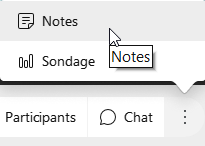
Sélectionnez le texte dans le clavardage (« Chat ») et copiez le texte dans la fenêtre Notes.
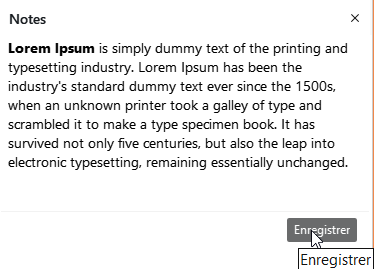
Cliquer sur le bouton Enregistrer.
Le format du fichier enregitré sera en .txt.